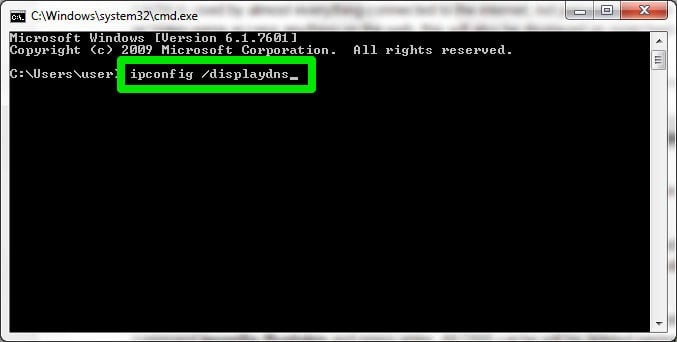Qui in questo passaggio, vi offriamo tre metodi principali per recuperare i file di browser/storia di Internet: uate DNS Cache per visualizzare la cronologia di navigazione cancellata, usate un software di recupero dati per recuperare se la navigazione file di cronologia o per recuperare la storia cancellata in base alla cronologia di Google.
Metodo 1: Usare DNS Cache per visualizzare la cronologia di navigazione cancellata
DNS, che è noto come Domain Name System, può funzionare come un metodo veloce per ripristinare le ricerche o la storia per voi. Ma quando il computer viene riavviato, non sarà in grado di aiutarvi a trovare la cronologia di navigazione. DNS cache può funzionare solo quando quasi tutto è connesso a Internet. Perciò, se è necessario ripristinare la cronologia di navigazione cancellata per un gioco di app o un video, si prega di non arrestare o riavviare il computer. Puoi ancora avere la possibilità di visualizzare la cronologia di internet eliminata:
1. Premere Windows + R, inserire cmd e cliccare OK. Oppure puoi inserire anche cmd nella barra di ricerca di Windows.
2. Aprire Prompt dei comandi, inserire ipcongif/displaydns e cliccare Enter.
![Usare DNS cacheper visualizzare la cronologia del browser cancellato.]()
Poi verranno visualizzati tutti i siti web visitati di recente. È possibile visualizzare tutte le recenti cronologie di navigazione e trovare quelli siti importanti indietro.
Metodo 2: Usare softare di recupero dati per recuperare file di cronologia di navigazione
Se non sai dove trovare la cronologia di navigazione del computer salvato, si prega di seguire il prossimo percorso per verificare se i file di cronologia vengono eliminati o ora:
Google Chrome: C:\Users\(username)\AppData\Local\Google\Chrome\User Data\Default\local storage
Mozilla Firefox: C:\Users\(username)\AppData\Roaming\Mozilla\Firefox\Profiles\
Internet Explorer: C:\Users\(username)\AppData\Local\Microsoft\Windows\History
Se vi piace di salvare tutta la storia del browser sul computer come gli altri file, quando cancellate l'cronologia di navigazione dal browser, cancellate anche i file di cronologia dal computer. Hai ancora la possibilità di ripristinare i file cancellati di cronologia di navigazione usando software professionale di recupero dati.
Qui vorremmo raccomandarvi a provare EaseUS Data Recovery Wizard che può fare il recupero file cancellati gratis, tra cui i dati di cronologia di navigazione salvati nel computer senza ostacoli. Solo tre passi potete completare tutti i lavori di recupero: lanciare software > selezionate i tipi di file (file di cronologia del browser) e scansione dispositivo >recupera dati trovati di browser/storia di Internet.
Passo 1. Avvia EaseUS Data Recovery Wizard, seleziona il disco su cui sono stati archiviati i file cancellati, e clicca su "Scansiona".
Passo 2. Il software comincia subito una scansione per cercare file eliminati sul disco. Puoi trovare i file desiderati in modo veloce e semplice utilizzando i diversi filtri.
Passo 3. Dopo aver visualizzato i file in anteprima, clicca sul pulsante "Recupera" per ripristinare i file trovati. Non salvarli sul disco di origine per evitare la sovrascrittura.
Metodo 3. Recupera la cronologia di navigazione eliminato da Storia di Google
Se hai un account Google e hai collegato tutto durante la navigazione di siti web, hai una grande occasione per trovare e recuperare browser / storia di Internet. Quando cancellate la storia dal browser, la storia di Google non viene elimina. Memorizza tutte le cronologie di navigazione comprese tutte le pagine che avete mai visitato e anche i dispositivi collegati al vostro account Google.
Andate a Google Storia, accedete con Google account.
Poi tutte le cronologia del browser / Internet saranno visualizzate insieme con data / tempo
Quando cancellate incautamente i segnalibri importanti di storia o persi siti importanti, non vi preoccupate. Seguite questo articolo, EaseUS software vi dirà come recuperare i file cronologia del browser / internet e dati senza ostacoli.
Tip: ripristinare cancellata/persa storia Chrome su Android phone
Se vi capita di perdere il vostro sito web cronologia di navigazione o eliminare la cronologia su Android phone, non vi preoccupate. Se è stata attivata la sincronizzazione di Google, le cose saranno abbastanza facili per voi trovare il sito di cronologia di navigazione persa indietro:
1. Aprite un webpage in Chrome;
2. Aprite questa pagina: https://www.google.com/settings/...
3. Vedrete un elenco di tutto ciò che avete in Google e scorrete verso il basso per Chrome Bookmarks.
Lì, vedrete tutto ciò che il telefono è accessibile tramite Chrome compresi i segnalibri e applicazioni.